Командные блоки в Minecraft – это мощный инструмент, позволяющий игрокам автоматизировать различные задачи в игре. Они могут выполнять команды, которые помогут изменить игровое окружение, создать новые предметы, или даже телепортироваться в другие части мира.
В этой статье мы расскажем вам, как создать командный блок в Minecraft на своем телефоне без использования модов. Это очень полезный навык, который поможет вам взять под контроль свой игровой опыт и добавить новые возможности в игру.
Прежде чем мы начнем, убедитесь, что у вас установлена последняя версия Minecraft на вашем телефоне. Это важно, потому что некоторые функции могут быть доступны только в последних обновлениях.
Итак, если вы готовы начать управлять миром Minecraft с помощью командных блоков, давайте приступим к нашему подробному руководству.
Как создать командный блок в Minecraft на телефоне без модов: подробное руководство

Командные блоки в Minecraft - это мощный инструмент, позволяющий игрокам выполнять различные команды в игре. Они особенно полезны для создания автоматических систем и механизмов. В этом руководстве мы расскажем, как создать и использовать командный блок в Minecraft на телефоне без использования модов.
Шаг 1: Запуск Minecraft и создание мира. Включите приложение Minecraft на своем телефоне и создайте новый мир или выберите существующий.
Шаг 2: Получение командного блока. Для получения командного блока в игре вам понадобится ввести определенную команду. Нажмите кнопку Play (играть) и выберите креативный режим игры.
Шаг 3: Открытие читов. Чтобы использовать команды в игре, вам нужно будет включить режим разработчика. Нажмите кнопку Pause (пауза) в игре, затем выберите Options (настройки) и откройте «Cheats» (читы).
Шаг 4: Ввод команды для получения командного блока. В игровом чате введите команду «/give @s command_block» (без кавычек) и нажмите Enter. Это даст вам один командный блок в инвентаре.
Шаг 5: Размещение командного блока. Выберите командный блок из инвентаря и разместите его в желаемом месте на земле.
Шаг 6: Настройка командного блока. Нажмите правой кнопкой мыши по размещенному командному блоку, чтобы открыть его меню настройки. В этом меню вы можете вводить команды для выполнения различных действий в игре.
Шаг 7: Запуск выполнения команды. После ввода команды нажмите кнопку Done (готово), чтобы сохранить изменения и запустить выполнение команды. Результат выполнения команды будет отображаться в игровом чате.
Шаг 8: Использование командного блока. После настройки командного блока вы можете использовать его для автоматического выполнения команд в игре. Например, вы можете создать командный блок, который дает вам набор предметов, когда вы нажимаете на него.
Шаг 9: Дополнительные возможности. Командные блоки в Minecraft - это мощный инструмент, и вы можете использовать их для создания самых разных систем и механизмов в игре. Исследуйте возможности командных блоков и создавайте интересные автоматические системы в своем мире.
Теперь вы знаете, как создать командный блок в Minecraft на телефоне без использования модов. Используйте его для автоматизации различных процессов в игре и создайте удивительные системы и механизмы. Удачи в игре!
Начало подготовки
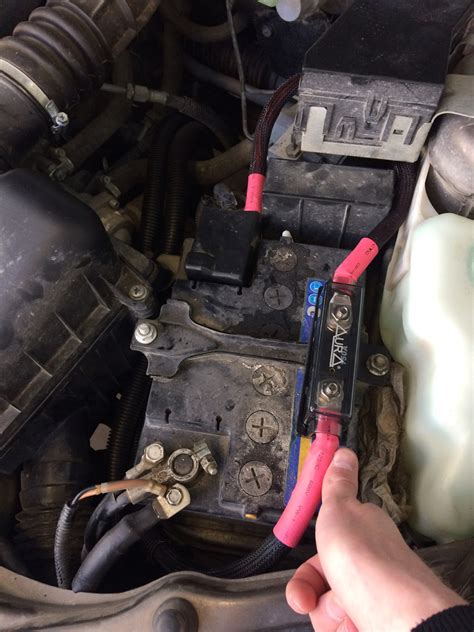
Перед тем, как приступить к созданию командного блока в майнкрафт на телефоне без модов, необходимо подготовить все необходимые материалы. Вам понадобятся:
- Смартфон или планшет с установленной Minecraft: Pocket Edition версии игры.
- Доступ к интернету для загрузки необходимых файлов и инструкций.
- Основные знания о командах и функциях в Minecraft, чтобы понимать, что и как нужно программировать в командном блоке.
- Терпение и настойчивость, так как создание командного блока может занять некоторое время.
Если у вас уже есть все необходимое, то можно приступать к следующему этапу - изучение командного блока и его функций.
Создание командного блока
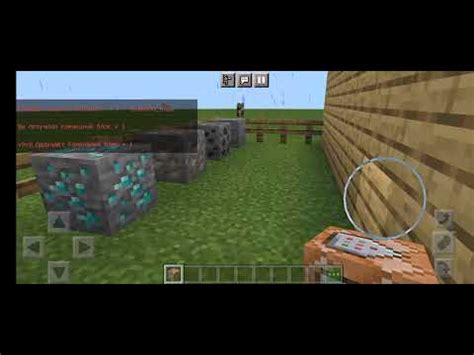
Командный блок — это блок в игре Minecraft, который позволяет игрокам выполнять команды в игровом мире. Знание создания и использования командных блоков может быть полезным для автоматизации различных процессов в игре.
Чтобы создать командный блок, следуйте этим шагам:
- Откройте игру Minecraft на своем мобильном устройстве.
- Зайдите в режим творчества или режим режиссера, чтобы иметь доступ к командным блокам.
- Перейдите во вкладку "Блоки" в меню создания, чтобы найти командный блок.
- Выберите командный блок и поместите его в игровой мир.
- Нажмите на командный блок правой кнопкой мыши (или удерживайте нажатой палец на экране), чтобы открыть его интерфейс.
- Введите команду, которую вы хотите выполнить, в текстовое поле "Команда". Например, /give @p diamond 64 даст вам 64 алмаза.
- Нажмите на кнопку "OK" или "Готово", чтобы сохранить команду.
Важно помнить, что использование командных блоков может потребовать знания командного языка Minecraft. Вы можете найти различные список команд и руководства по их использованию в Интернете.
Командные блоки могут быть также связаны с другими блоками, чтобы автоматически выполнять команды при определенных условиях. Например, вы можете создать механизм, который автоматически спаунит монстров при срабатывании ловушки или открытии определенной двери.
Теперь вы знаете, как создать командный блок в Minecraft на мобильном устройстве без дополнительных модов. Попробуйте экспериментировать с командами и создавать уникальные автоматические системы в своем игровом мире!
Настройка команды

После создания командного блока вам потребуется настроить команду, которую он будет выполнять.
Для настройки команды откройте меню настройки командного блока, нажав на него правой кнопкой мыши (или удерживая палец на экране в случае использования телефона или планшета).
В открывшемся меню вы увидите поле для ввода команды. Введите нужную команду в это поле. Например, вы можете использовать команду /tp @p ~ ~10 ~, чтобы переместить ближайшего игрока на 10 блоков вверх.
После ввода команды нажмите на кнопку "Готово" или свайпните вниз, чтобы закрыть меню настройки командного блока.
Теперь, когда командный блок будет активирован (например, нажатием на кнопку), он выполнит введенную вами команду.
Учитывайте, что многие команды майнкрафта требуют определенных прав доступа, поэтому убедитесь, что у вас есть необходимые права для использования команды.
Вы также можете использовать различные аргументы и параметры в командах, чтобы настроить их поведение. Подробнее о доступных командах и их использовании можно найти в официальной документации Minecraft или на специализированных форумах.
Не забывайте проверять правильность команды и ее работу перед использованием в игре, чтобы избежать ошибок и непредвиденных проблем.
Завершение установки блока

После того, как вы создали командный блок, осталось его установить в мире игры Майнкрафт на телефоне. Чтобы продолжить процесс, следуйте этим шагам:
- Выберите место для установки командного блока. Он может быть размещен на земле или под землей, в зависимости от вашего предпочтения.
- Поставьте блок, на котором вы хотите разместить командный блок. Для этого наведите на нужное место и нажмите на экран.
- Окно "Блоки" откроется, и вы увидите список доступных блоков. Введите в поиск "командный блок" для быстрого поиска.
- Выберите командный блок из списка и нажмите на него, чтобы установить его на выбранное место.
Теперь у вас установлен командный блок в вашем мире Майнкрафт на телефоне. Вы можете использовать его для создания и выполнения команд в игре. Убедитесь, что правильно настроили команды в блоке, чтобы они выполнялись так, как вы хотите.
Примечание: Завершение установки блока означает, что вы можете использовать его в мире игры. Однако, если вы хотите настроить команды для выполнения определенных действий, вам может потребоваться прочитать руководство о создании команд в командном блоке.




